Hvordan se Hulu på Smart TV — TechCult
Miscellanea / / April 06, 2023
Hulu er en strømmetjeneste som tilbyr en rekke TV-serier, filmer og originalt innhold. Brukere kan abonnere på Hulu for å få tilgang til innholdet på ulike enheter, inkludert TVer, smarttelefoner, nettbrett og spillkonsoller. Hvis du vil vite hvordan du ser Hulu på smart-TV, les til slutten! Du vil også se hvordan du caster Hulu til Samsung TV og hvordan aktiverer jeg casting på Hulu. La oss komme i gang!

Innholdsfortegnelse
- Hvordan se Hulu på Smart TV
- Hvordan aktiverer jeg casting på Hulu?
- Hvordan kaste Hulu til Samsung TV?
- Hvordan kaste Hulu fra Android til TV?
- Hvordan se Hulu Live på Smart TV?
- Hvordan få Hulu på LG Smart TV?
Hvordan se Hulu på Smart TV
Les denne artikkelen til slutten for å lære trinnene som viser hvordan du ser Hulu på smart-TV på en detaljert måte ved å bruke bildene for bedre forståelse.
Merknad 1: Hulu Live er bare tilgjengelig i USA og visse territorier, så hvis du ikke er på disse stedene, vil du ikke kunne få tilgang til den funksjonen.
Notat 2: Siden Android-smarttelefoner ikke har de samme innstillingsalternativene, de varierer fra produsent til produsent. Sørg derfor for de riktige innstillingene før du endrer noen på enheten din.
Hvordan aktiverer jeg casting på Hulu?
For å aktivere casting på Hulu trenger du en enhet som støtter casting, for eksempel en Chromecast, sammen med en enhet som kan kjøre Hulu-appen, for eksempel en smarttelefon eller nettbrett. Her er de generelle trinnene for å lære hvordan jeg aktiverer casting på Hulu:
Merk: Trinnene kan variere avhengig av enheten du bruker og versjonen av Hulu-appen.
Alternativ I: Via Cast-funksjonen på telefonen
1. For å få tilgang til Hurtiginnstillinger panelet, sveip ned fra toppen av statusbar.
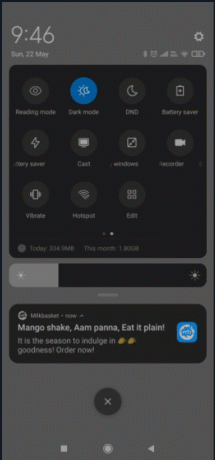
2. Trykk på Cast.
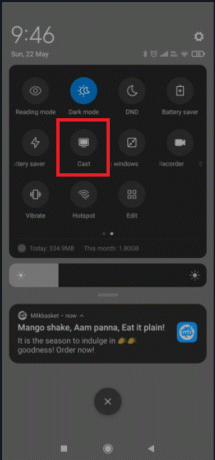
3. Vent på din smarttelefon for å skanne nettverket etter å ha trykket på Cast-ikonet. Etter en tid bør du se en liste overtilgjengelige enheter.
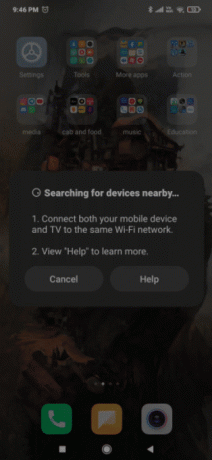
4. Velg ønsket Chromecast enhet.
5. Du har koblet til når din Android-skjerm vises på din TV.
6. Åpne Hulu app på telefonen for å se ønsket video på TV ved casting.
Merk: Den projiserer hele Android på TV-en din, så du vil ikke kunne bruke telefonen mens du sender til Chromecast.
Les også: Chromecast vs Firestick: Hvilken er bedre?
Alternativ II: Bruke Google Home-appen
Merk: Sørg for at telefonen er koblet til samme nettverk som Chromecasten.
1. Installer og åpne Hulu app på smarttelefonen din.
2. Deretter fra Google Play Butikk, installer og åpne den offisielle Google Home app.
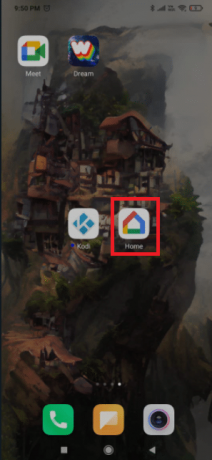
3. Naviger nå tilbake til startskjermen og trykk på Legg til ikon.
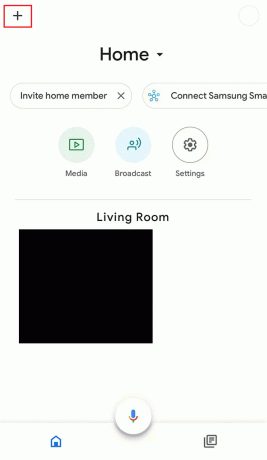
4. Trykk deretter på Konfigurer enhet > Konfigurer nye enheter.

5. Følg instruksjoner på skjermen å lage en hjem og koble til ønsket Chromecast-enhet.
Merk: Hvis du ser at skjermcasting ikke er optimalisert for denne enheten, ikke bekymre deg. Det skjer ofte.
6. Start nå Hulu appen på telefonen og begynn å strømme ønsket video til TV-en din.
Selv om det er en så enkel løsning, har den noen alvorlige ulemper. Det er også mulig at mens du strømmer via Google Home, vil du legge merke til litt forsinkelse på Chromecasten din.
Hvordan kaste Hulu til Samsung TV?
For å caste Hulu til en Samsung TV via telefonen, les og følg trinn nevnt ovenfor.
Merk: Som nevnt tidligere, kan trinnene variere avhengig av den spesifikke modellen til Samsung TV-en din, og versjonen av Hulu-appen. Noen Samsung TV-er har også innebygde casting-funksjoner, slik at du kan caste Hulu direkte fra Hulu-appen på mobilenheten din til Samsung TV-en, uten behov for en ekstern castingenhet.
Hvordan kaste Hulu fra Android til TV?
For å caste Hulu fra en Android-enhet til en TV, må Android-enheten din være minst 4.4 (KitKat) eller høyere. Og hvis du har en, kan du lære hvordan du caster Hulu fra Android til TV ved å følge trinn oppført ovenfor.
Hvordan se Hulu Live på Smart TV?
For å se Hulu Live på en smart-TV trenger du en smart-TV som er kompatibel med Hulu-appen og et Hulu Live-abonnement. Følg trinnene nedenfor for å lære hvordan du ser Hulu Live på smart-TV:
Alternativ I: Via den offisielle Hulu-nettsiden
Merk: Følgende trinn utføres på Samsung Smart TV.
1. Åpne NETTLESER på din smart-TV.

2. Nå, naviger til Hulu nettsted på nettleseren din.

3. Velg LOGG INN alternativet fra øverste høyre hjørne.
Merk: Plukke ut Registrer deg kun for Hulu for å opprette en ny Hulu-konto hvis du ikke allerede har en.

4. Skriv inn Hulu-kontoen din E-POST og PASSORD.

5. Velg deretter LOGG INN.

6. Bla gjennom og Søk for ønsket film eller TV-program du vil se.
Les også: Hvordan se Twitch på TV
Alternativ II: På Hulu-appen
1. trykk Hjem-knapp på Samsung TV-fjernkontrollen.
2. trykk høyre pilknapp for å navigere til alternativet med tittelen APPS for å se og velge fra Anbefalte apper liste.

3. Velg Søk-ikon og søk etter Hulu app.
4. Installere og Logg inn til appen og nyt ser på videoer av favorittfilmen eller TV-serien din.
Merk: Forstå at trinnene kan variere avhengig av merke og modell av smart-TV-en din. Hvis du har problemer med dette, kan du sjekke produsentens nettsted for detaljerte instruksjoner eller Hulus støttenettsted for ytterligere veiledning.
Hvordan få Hulu på LG Smart TV?
Du trenger både et Hulu-medlemskap og en LG smart-TV som er kompatibel med Hulu-appen for å bruke Hulu på din LG smart-TV. Vær også oppmerksom på at trinnene varierer avhengig av smart-TV-en din, men trinnene nevnt nedenfor kan brukes som en generell måte å forstå hvordan du får Hulu på IG-smart-TV.
Merk: Sørg for at din LG smart-TV er koblet til internett før du slår den på.
1. trykk Hjemknapp på din LG TV fjernkontroll.
2. Gå til LG innholdsbutikk alternativet fra startskjermen.

3. nedlasting de Hulu app.
4. Når appen er installert, åpne den og Logg inn med Hulu-legitimasjonen din.
Når du er logget på, vil du få tilgang til hele biblioteket med Hulu-innhold.
Merk: Vær også oppmerksom på at visse LG smart-TV-modeller kanskje ikke har Hulu-appen tilgjengelig i innholdsbutikken. I så fall kan du bruke en strømmeenhet som Chromecast eller Fire Stick, for å caste Hulu på TV.
Les også: Hvordan caste til Firestick fra Windows-PC
Ofte stilte spørsmål (FAQs)
Q1. Er Hulu gratis med Amazon Prime?
Ans. Nei, Hulu er ikke gratis med Amazon Prime. Mens Amazon Prime-medlemmer får tilgang til et utvalg gratis TV-serier og filmer gjennom Prime Video, kreves et eget abonnement på Hulu for å få tilgang til hele innholdsbiblioteket. Noen Amazon Prime-abonnenter kan være i stand til å få en rabattert pris på et Hulu-abonnement gjennom en pakkepakke.
Q2. Hvorfor kan jeg ikke få Hulu på smart-TV-en min?
Ans. Det er noen grunner til at du kanskje ikke får tilgang til Hulu på smart-TV-en din.
- En mulighet er at din TV-modellen er ikke kompatibel med Hulu-appen.
- En annen mulighet er at appen er ikke tilgjengelig i din region eller land.
- I tillegg kan det være at TV-en din er det ikke koblet til internett eller at det er en problem med internettforbindelsen din.
- Til slutt kan det også være en problem med Hulu-kontoen eller abonnementet.
Q3. Er Hulu en gratis TV-app?
Ans. Nei, Hulu er ikke en gratis TV-app. Det er en abonnementsbasert strømmetjeneste, som betyr at du må betale en månedlig avgift for å få tilgang til innholdet. Imidlertid tilbyr Hulu en gratis prøveversjon for nye brukere, som vanligvis varer i en uke. Under den gratis prøveversjonen kan du få tilgang til alt Hulus innhold uten å betale. Etter at den gratis prøveperioden er over, må du velge en abonnementsplan og angi betalingsinformasjon for å fortsette å bruke tjenesten.
Q4. Kan du se Hulu på hvilken som helst TV?
Ans. Ja, kan du se Hulu på en rekke TV-enheter, inkludert smart-TVer, strømmespillere (som f.eks. Roku, Amazon Fire TV og Apple TV), spillkonsoller (som PlayStation og Xbox) og Blu-ray spillere. Det er imidlertid viktig å merke seg at Hulu-appens tilgjengelighet og kompatibilitet kan variere avhengig av TV-ens merke og modell.
Anbefalt:
- Hvorfor er min bærbare vifte så høy plutselig?
- Slik tømmer du buffer på Samsung TV
- Hva er fordeler og ulemper med Smart TV?
- Hvordan se Instagram Live anonymt
Hulu er en populær strømmetjeneste som kan nås på en rekke TV-enheter. Hvis TV-en din ikke er kompatibel med Hulu-appen, kan du fortsatt se Hulu ved å bruke en strømmeenhet som støtter appen og koble den til TV-en din via HDMI-kabel. Vi håper du har lært hvordan se Hulu på smart-TV og hvordan aktiverer jeg casting på Hulu. Ta gjerne kontakt med oss med dine spørsmål og forslag via kommentarfeltet nedenfor. Fortell oss også hva du vil lære om neste gang.
Pete er en senior stabsskribent ved TechCult. Pete elsker alt som er teknologi og er også en ivrig gjør-det-selv-er i hjertet. Han har et tiår med erfaring med å skrive instruksjoner, funksjoner og teknologiguider på internett.



